أفضل 6 إصلاحات لعدم مزامنة جهات الاتصال في Telegram على iPhone و Android
Telegram هو بديل جيد لتطبيق WhatsApp للتواصل مع جهات الاتصال الخاصة بك. يمكنك الوصول إلى ميزات إضافية ، خاصة بعد الاشتراك في Telegram Premium. ولكن أثناء استخدام التطبيق ، هل حدث أن توقفت جهات الاتصال المضافة مؤخرًا عن الظهور في Telegram؟
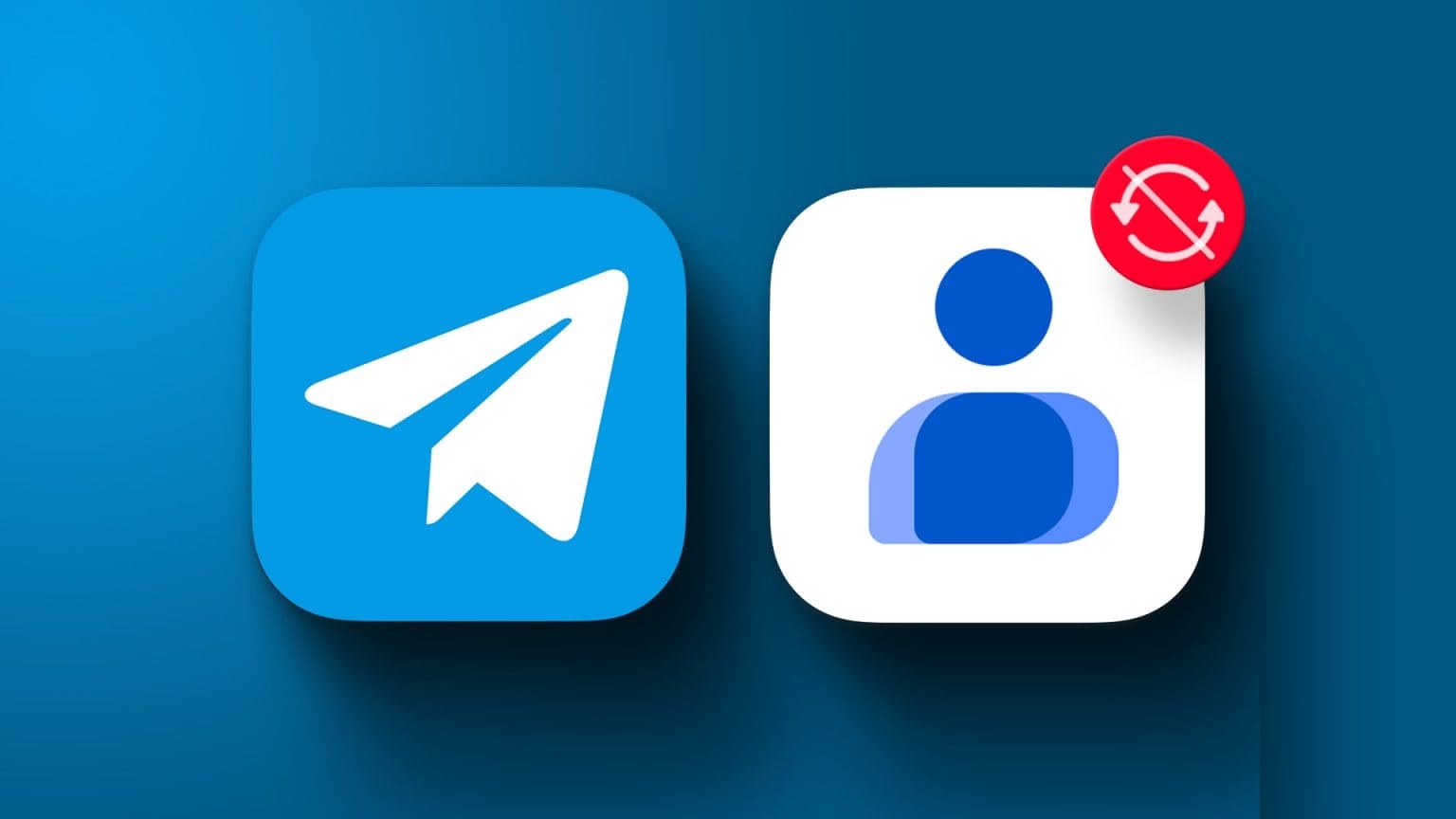
هذا شيء يصادفه المستخدمون ، مما يؤدي إلى تقييد المحادثات مع جهات الاتصال الخاصة بهم. إذا كنت تواجه نفس الشيء أيضًا ، فستشارك هذه المشاركة بعض حلول العمل لإصلاح Telegram الذي لا يقوم بمزامنة جهات الاتصال على iPhone و Android.
1. تمكين مزامنة الاتصال في تطبيق Telegram
إذا فشل Telegram في مزامنة جهات الاتصال ، فستحتاج إلى تمكين ميزة مزامنة جهات الاتصال في التطبيق على جهاز iPhone أو Android. يتم تمكين هذه الميزة بشكل افتراضي. ولكن لا يزال بإمكانك التحقق من ذلك وتمكينه يدويًا.
الخطوة 1: افتح Telegram على جهاز iPhone أو Android.
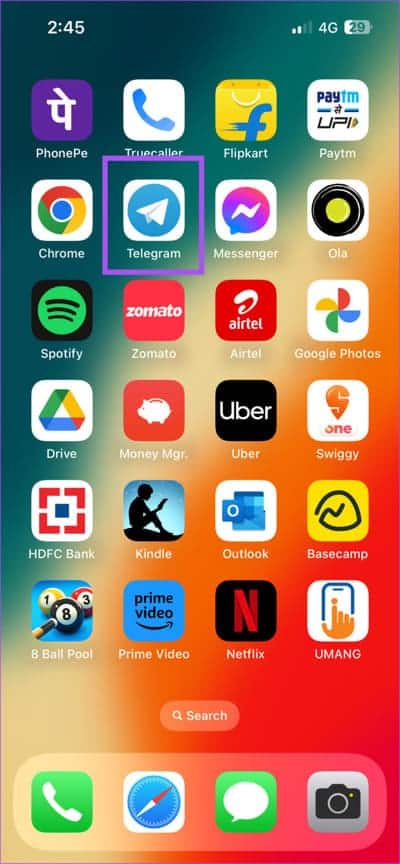
الخطوة 2: اضغط على الإعدادات في الركن الأيمن السفلي (iPhone).
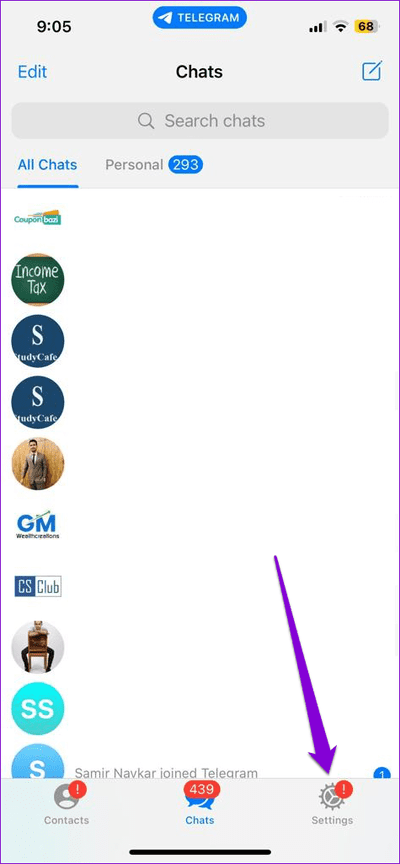
بالنسبة لنظام التشغيل Android ، انقر فوق رمز الهامبرغر في الزاوية العلوية اليسرى وحدد الإعدادات.
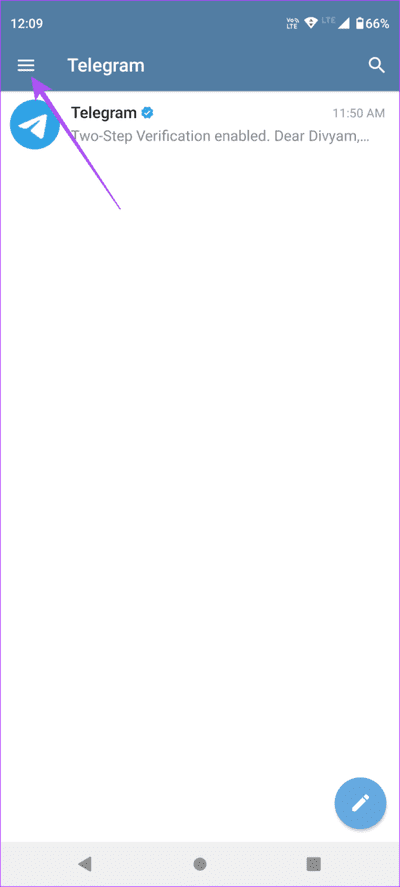
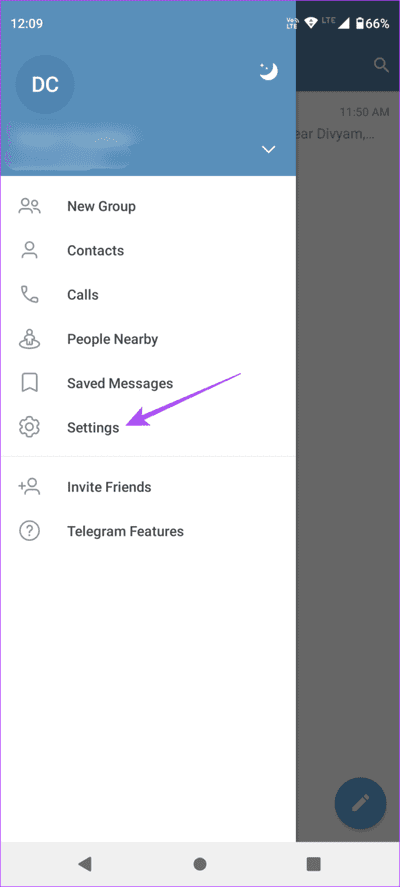
إلى الخطوة 3: اضغط على الخصوصية والأمان.
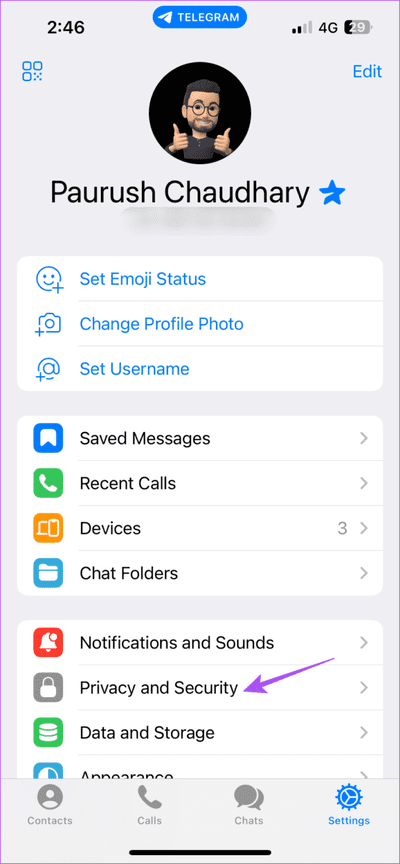
الخطوة 4: قم بالتمرير لأسفل وانقر فوق التبديل بجوار مزامنة جهات الاتصال (Android).
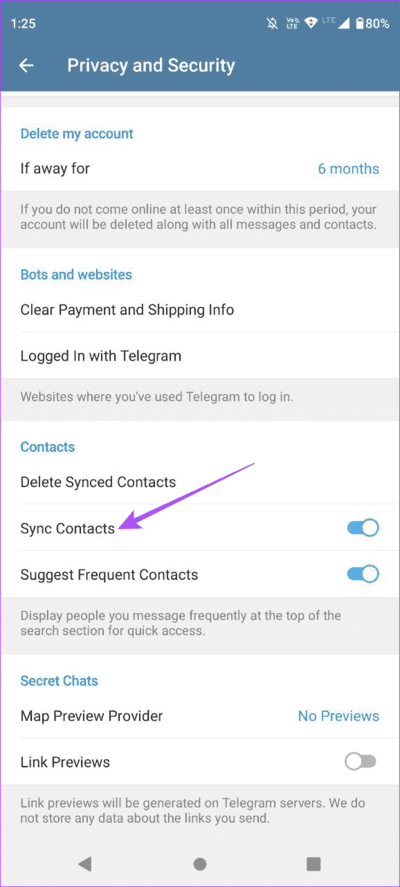
بالنسبة إلى iPhone ، قم بالتمرير لأسفل إلى أسفل وانقر على إعدادات البيانات. ثم اضغط على زر التبديل بجوار مزامنة جهات الاتصال.
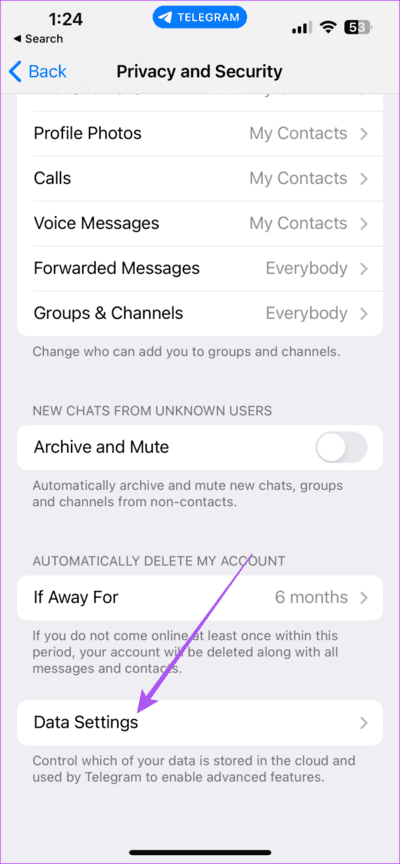
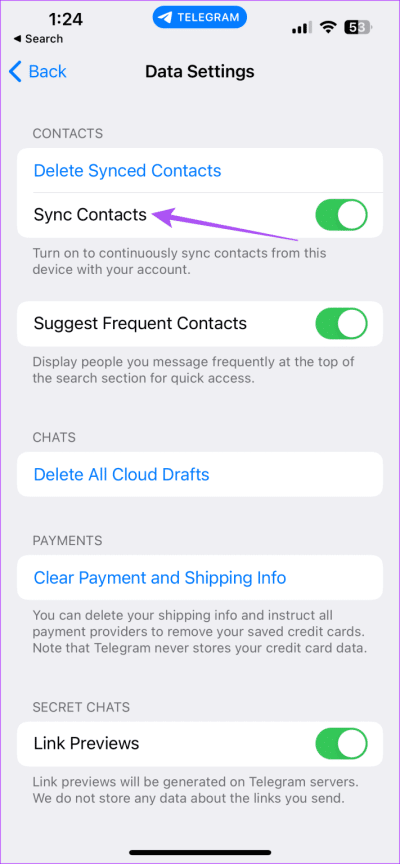
الخطوة 5: ارجع إلى دردشاتك للتحقق من حل المشكلة.
2. تمكين الوصول إلى جهات الاتصال من Telegram
يجب السماح لتطبيق Telegram بالوصول إلى جهات الاتصال الخاصة بك لمزامنتها وإظهارها في التطبيق. لذا فإن الحل التالي ، إذا لم تظهر جهات الاتصال المضافة حديثًا في Telegram ، هو تمكين مزامنة جهات الاتصال.
على iPhone
الخطوة 1: افتح تطبيق الإعدادات على جهاز iPhone الخاص بك.
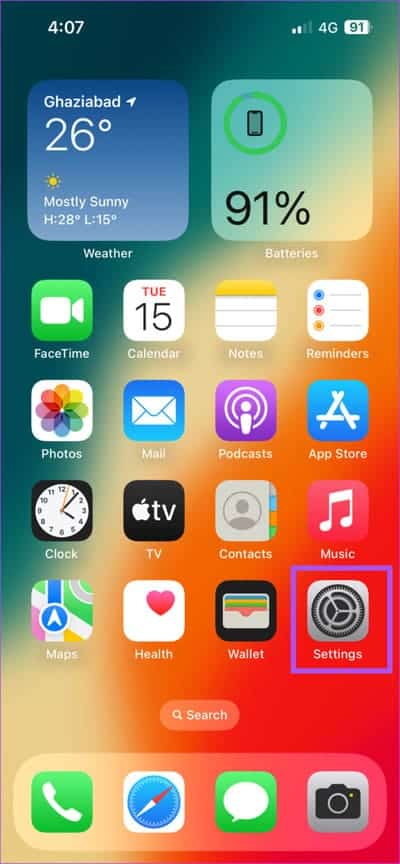
الخطوة 2: قم بالتمرير لأسفل وانقر على Telegram.
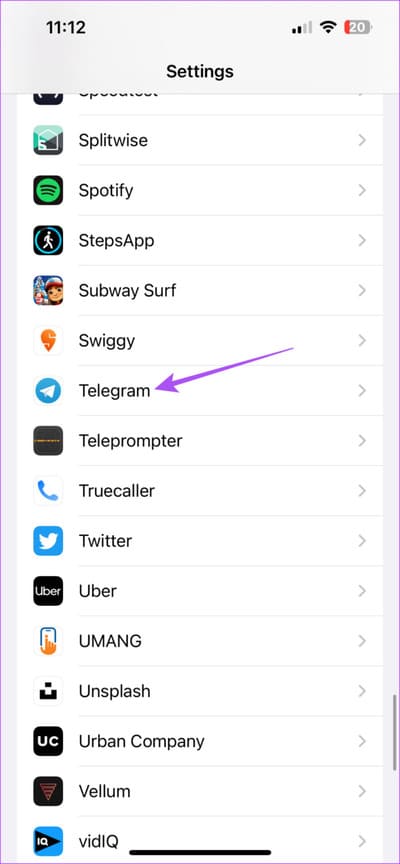
إلى الخطوة 3: اضغط على زر التبديل بجوار جهات الاتصال لتمكين الوصول.
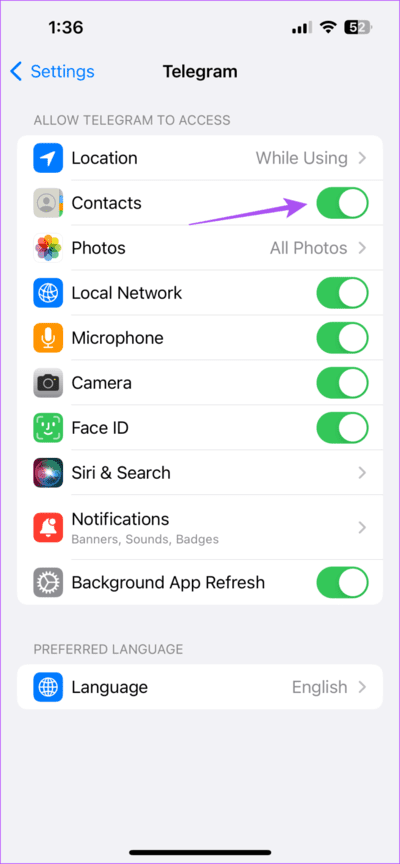
الخطوة 4: أغلق تطبيق الإعدادات وافتح Telegram للتحقق من حل المشكلة.
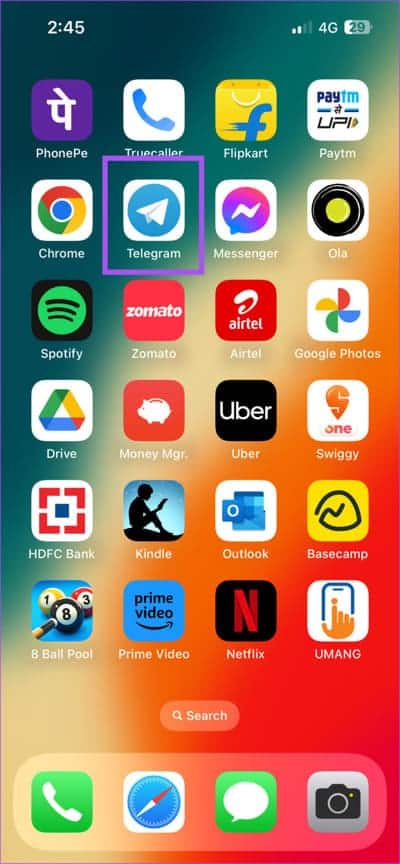
على Android
الخطوة 1: اضغط لفترة طويلة على أيقونة تطبيق Telegram واضغط على معلومات التطبيق.
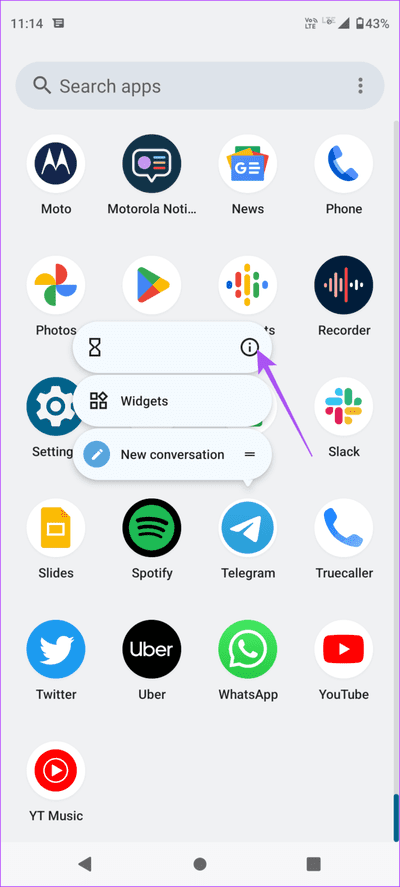
الخطوة 2: حدد الأذونات.
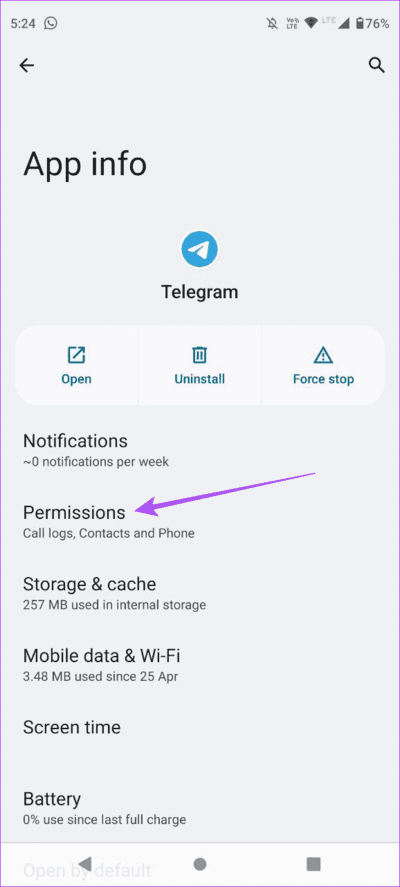
إلى الخطوة 3: اضغط على جهات الاتصال.
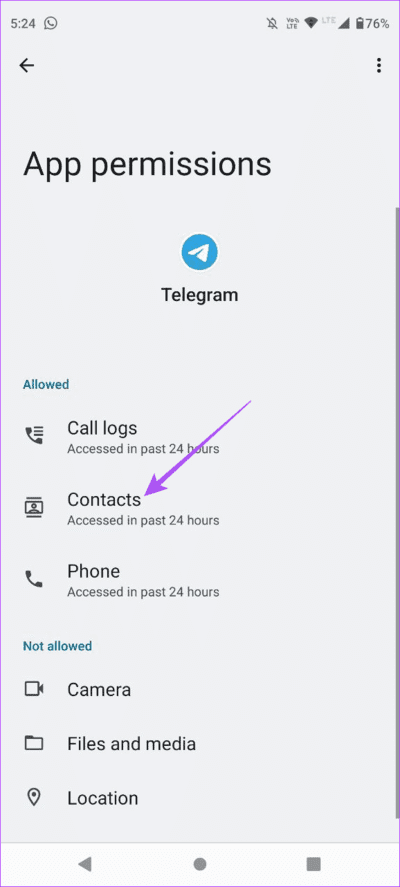
الخطوة 4: اضغط على السماح.
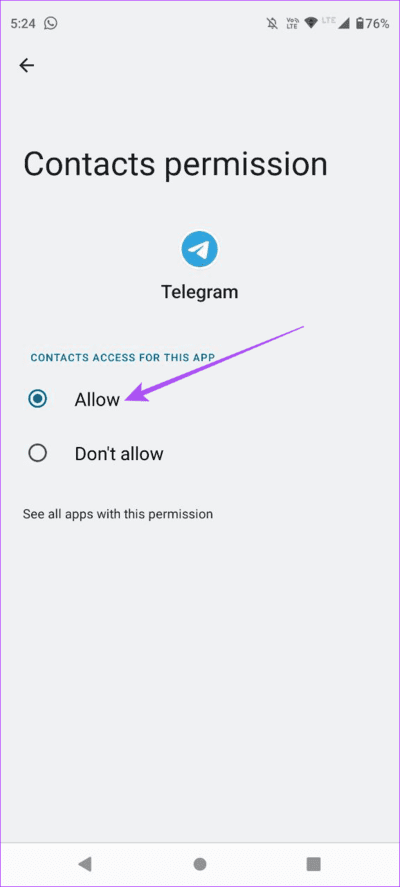
الخطوة 5: أغلق معلومات التطبيق وافتح Telegram للتحقق من حل المشكلة.
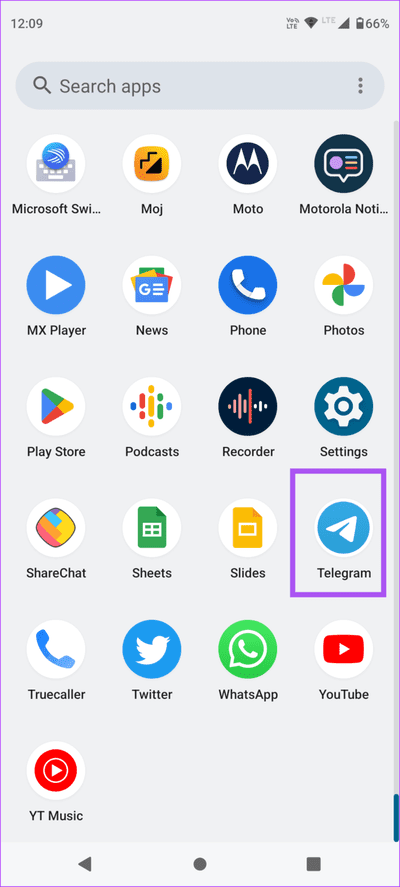
3. تحقق من اتصالك بالإنترنت
نقترح التحقق من قوة اتصالك بالإنترنت. يمكنك محاولة التبديل من بيانات الجوال إلى شبكة Wi-Fi لتسريع عملية مزامنة جهات الاتصال. إذا كنت تستخدم Telegram على هاتف Android الخاص بك ، فنحن نقترح تعطيل الاستخدام غير المقيد للبيانات لـ Telegram عندما يكون هاتفك في وضع توفير البيانات.
الخطوة 1: اضغط لفترة طويلة على أيقونة تطبيق Telegram واضغط على معلومات التطبيق.
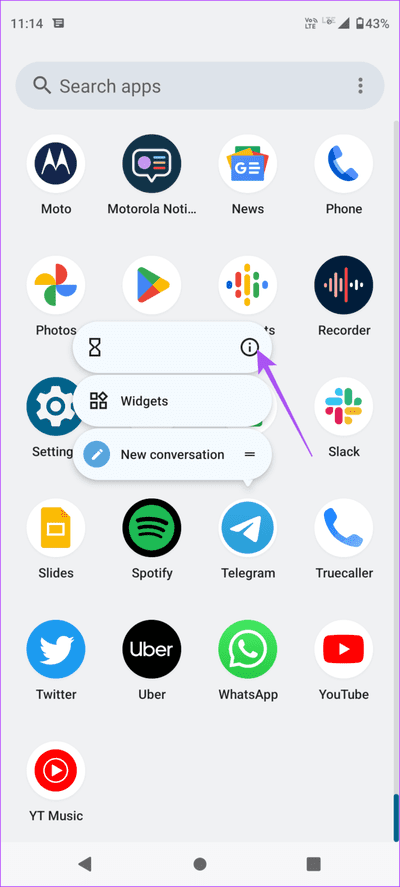
الخطوة 2: قم بالتمرير لأسفل وحدد بيانات الهاتف المحمول و Wi-Fi.
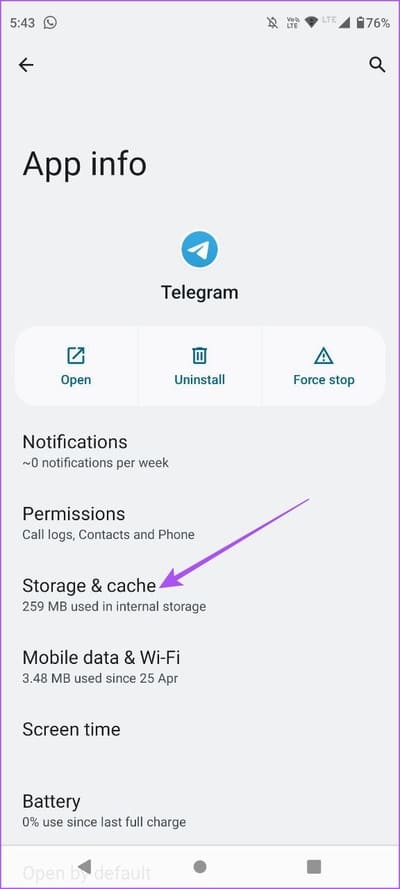
إلى الخطوة 3: اضغط على زر التبديل بجوار استخدام البيانات غير المقيدة لتمكين الميزة.
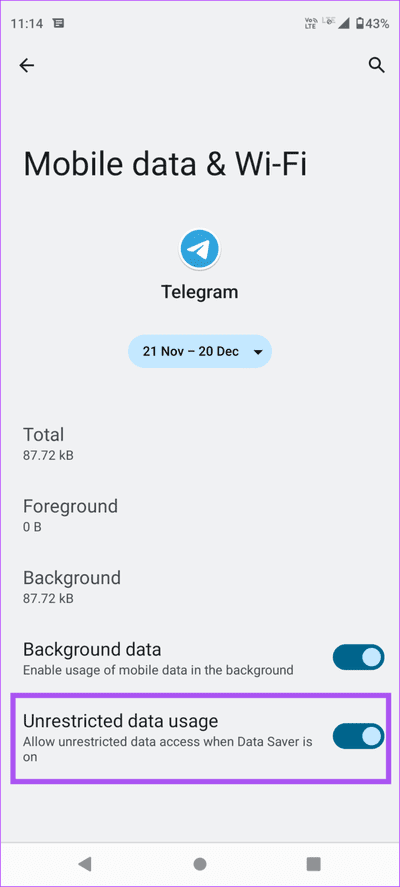
الخطوة 4: أغلق معلومات التطبيق وافتح Telegram للتحقق من حل المشكلة.
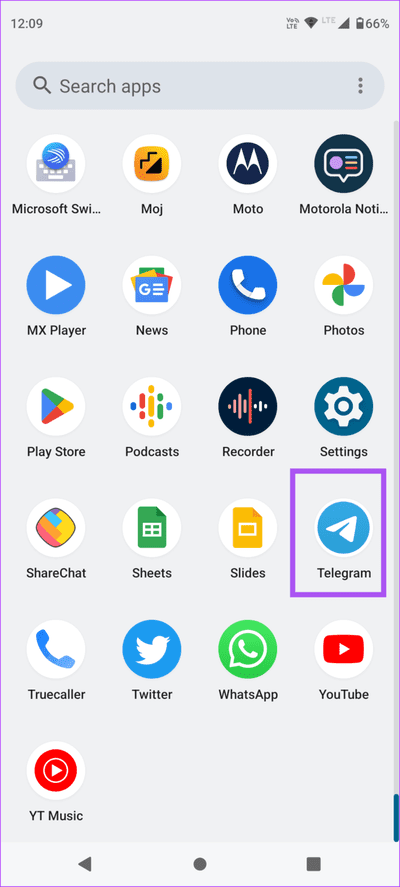
تحقق من منشورنا حول كيفية استخدام وضع توفير الطاقة على Telegram.
4. فرض الإنهاء وإعادة تشغيل Telegram
يتمثل أحد الحلول الأساسية والفعالة لمزامنة جهات الاتصال الخاصة بك في فرض الإنهاء وإعادة تشغيل تطبيق Telegram على iPhone و Android.
على iPhone
الخطوة 1: على الشاشة الرئيسية لجهاز iPhone الخاص بك ، اسحب لأعلى مع الاستمرار للكشف عن نوافذ تطبيق الخلفية.
الخطوة 2: ابحث عن تطبيق Telegram واسحب لأعلى لإزالته.
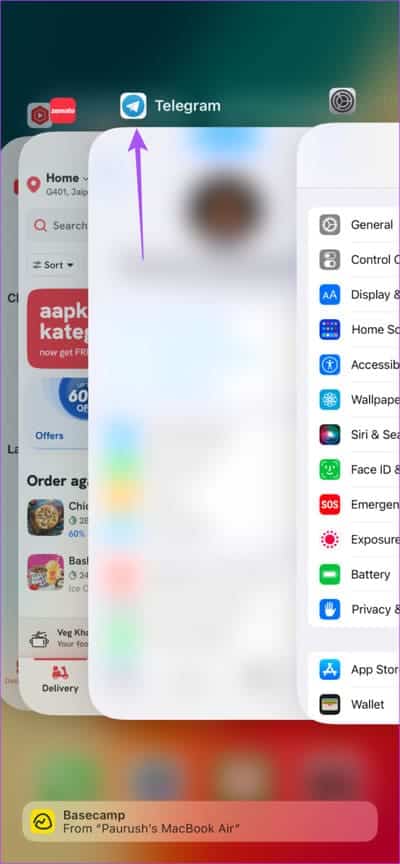
إلى الخطوة 3: أعد تشغيل Telegram وتحقق من حل المشكلة.
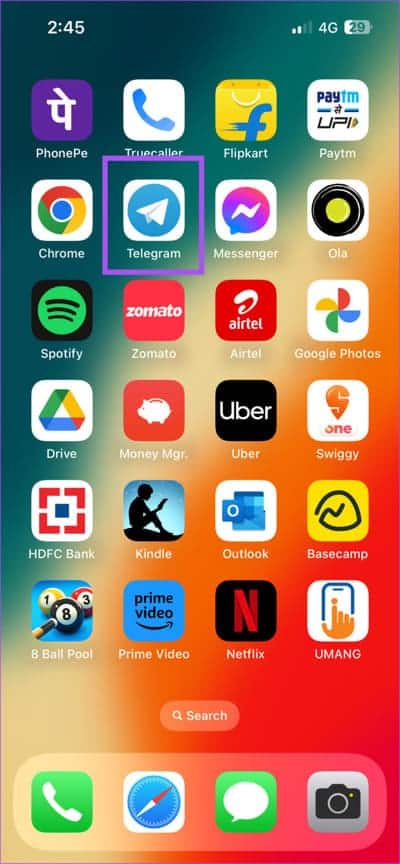
على Android
الخطوة 1: اضغط لفترة طويلة على أيقونة تطبيق Telegram واضغط على معلومات التطبيق.
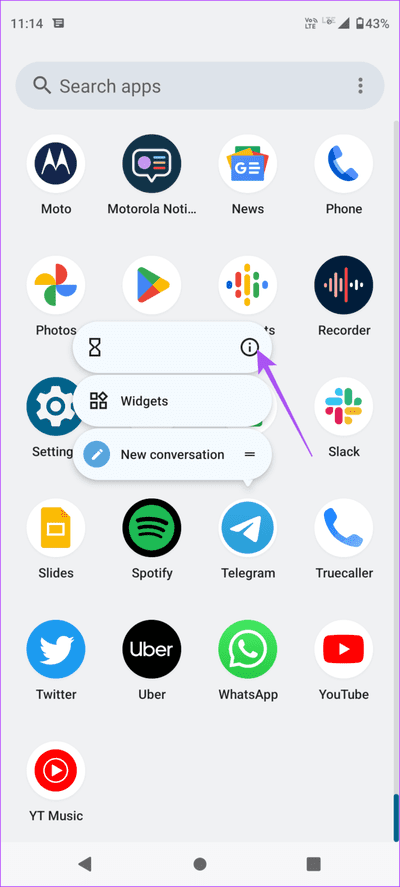
الخطوة 2: حدد توقف إجباري.
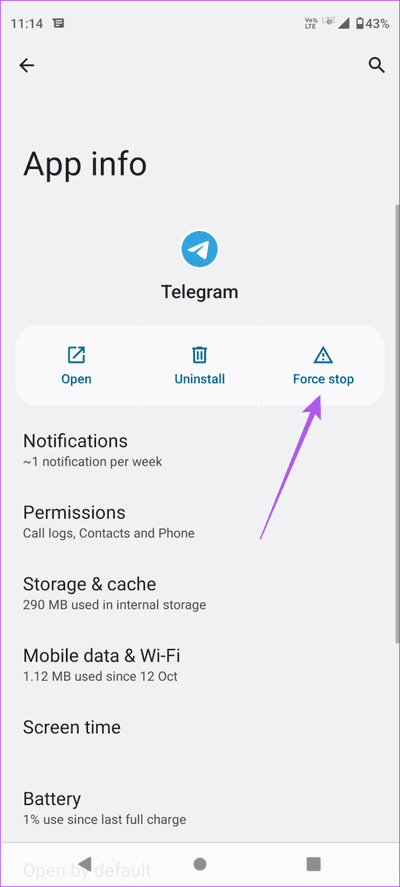
إلى الخطوة 3: اضغط على موافق للتأكيد.
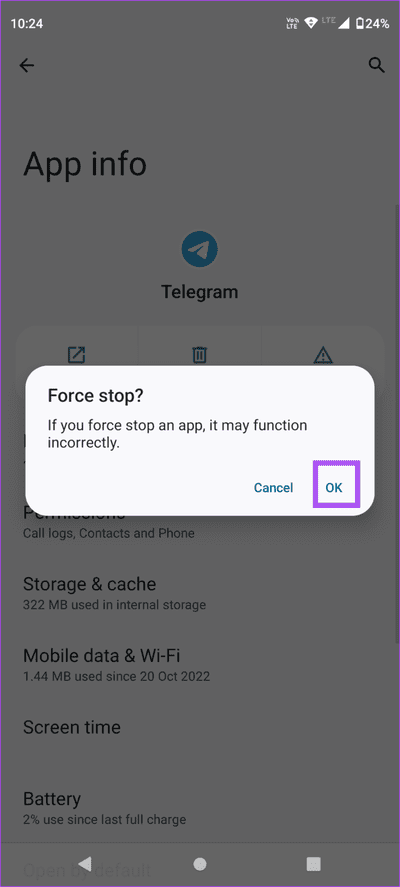
الخطوة 4: أغلق معلومات التطبيق وافتح Telegram للتحقق من حل المشكلة.
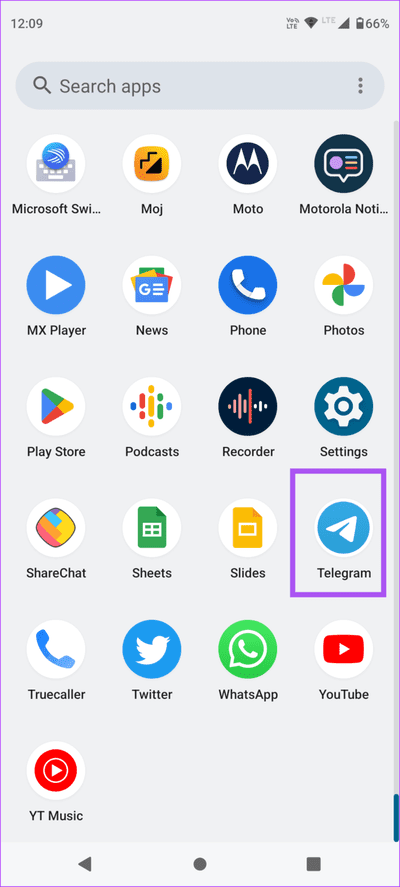
5. مسح ذاكرة التخزين المؤقت لتطبيق Telegram
تحفظ ذاكرة التخزين المؤقت للتطبيق جميع تفضيلات التطبيق ومعلومات تسجيل الدخول. ولكن مع مرور الوقت ، يمكن أن تؤدي كميات كبيرة من البيانات المخزنة مؤقتًا إلى حدوث خلل في التطبيق. في حالة Telegram ، يمكنك محاولة مسح ذاكرة التخزين المؤقت للتطبيق على جهاز Android و iPhone.
على iPhone
الخطوة 1: افتح Telegram على جهاز iPhone الخاص بك.
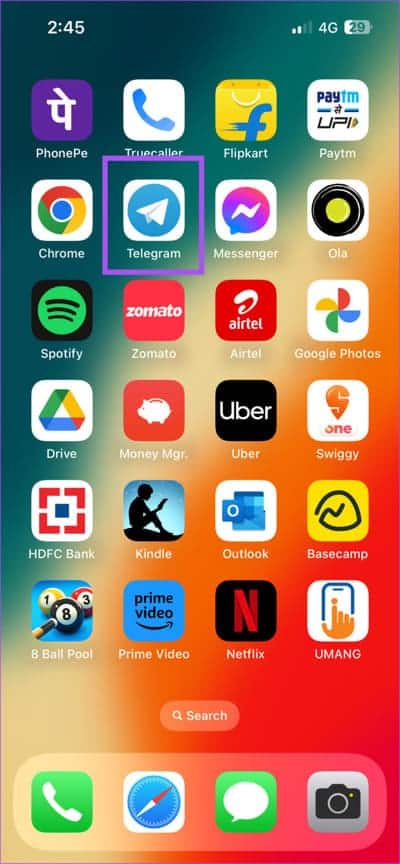
الخطوة 2: اضغط على الإعدادات في الزاوية اليمنى السفلية.
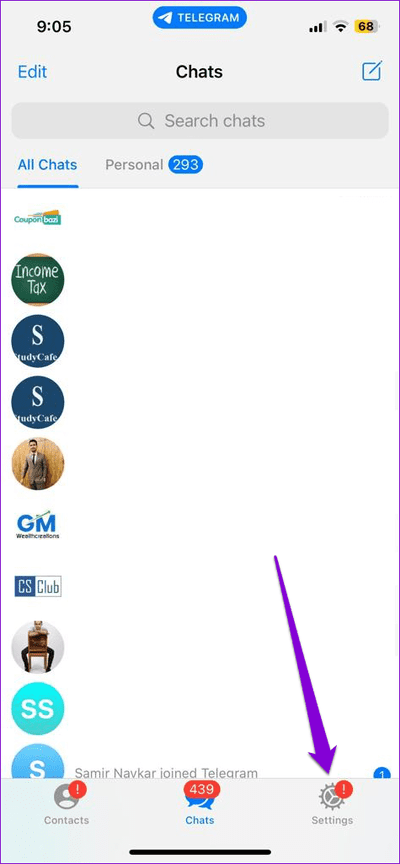
إلى الخطوة 3: اضغط على البيانات والتخزين.
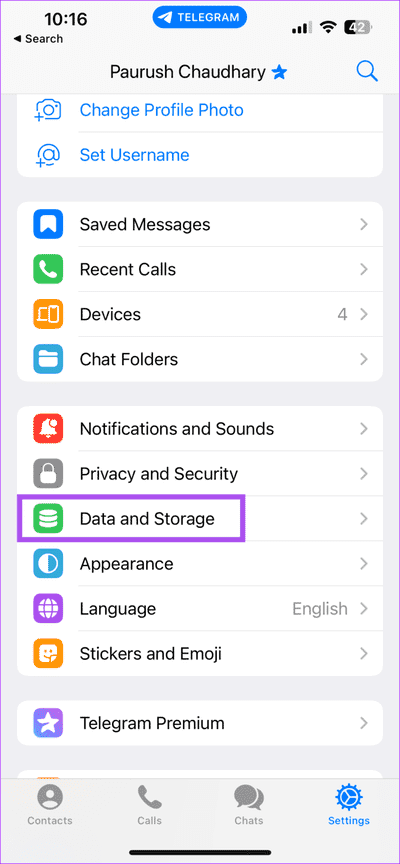
الخطوة 4: حدد استخدام التخزين.
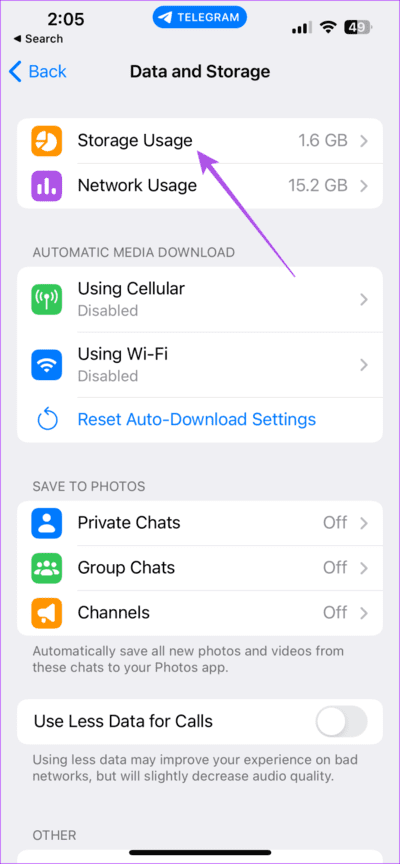
الخطوة 5: اضغط على امسح ذاكرة التخزين المؤقت Telegram.
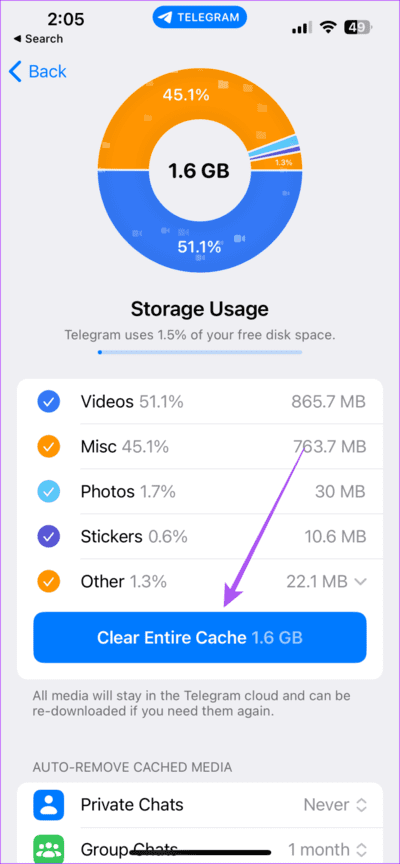
إلى الخطوة 6: العودة إلى الدردشات ، والتي قد تستغرق بعض الوقت للتحميل وتحقق من حل المشكلة.
على Android
الخطوة 1: اضغط لفترة طويلة على أيقونة تطبيق Telegram واضغط على معلومات التطبيق.
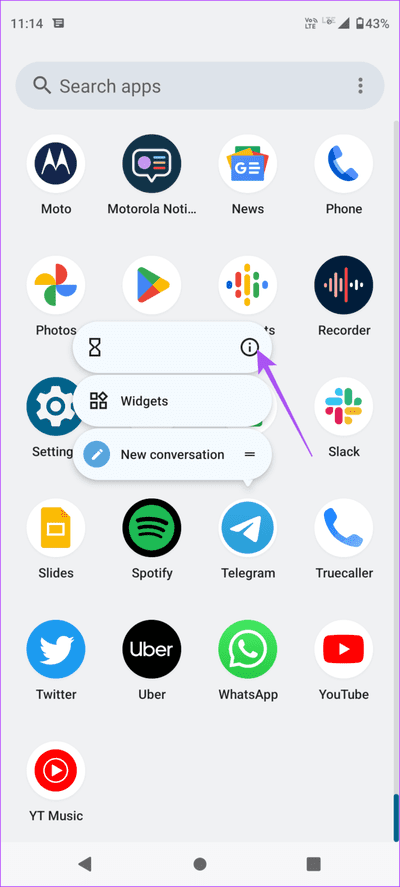
الخطوة 2: قم بالتمرير لأسفل وانقر على التخزين وذاكرة التخزين المؤقت.
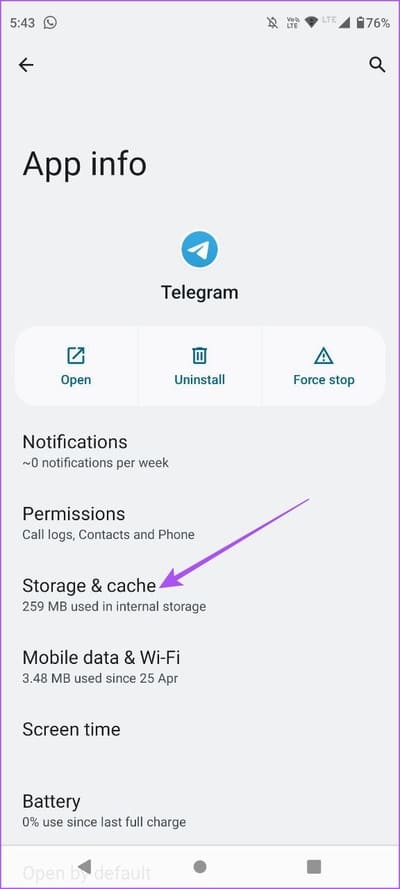
إلى الخطوة 3: اضغط على مسح ذاكرة التخزين المؤقت.
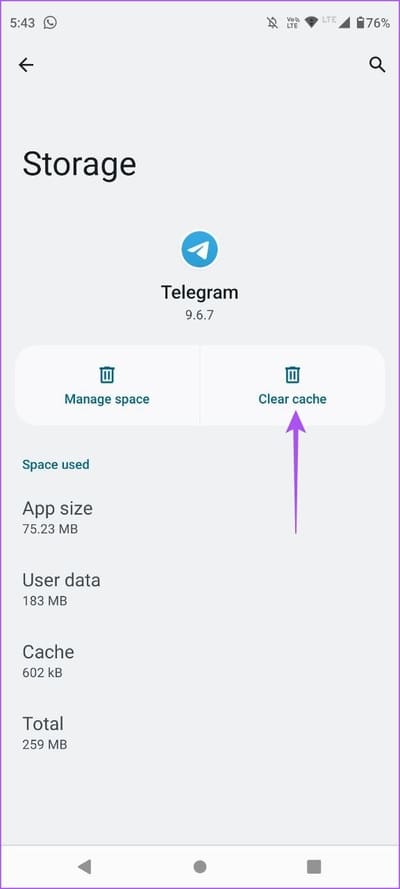
الخطوة 4: أغلق معلومات التطبيق وافتح Telegram للتحقق من حل المشكلة.
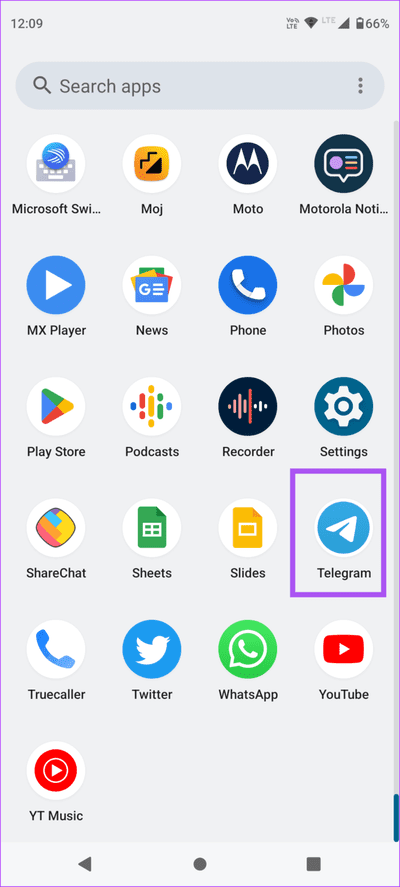
6. تحديث التطبيق TELEGRAM
إذا لم ينجح أي من الحلول ، فقم بتحديث إصدار Telegram على جهاز iPhone أو Android. يمكنك استخدام الروابط التالية.
الاتصال بالأصدقاء على Telegram
ستحل هذه الحلول مشكلة عدم مزامنة Telegram لجهات الاتصال الخاصة بك على iPhone و Android. يمكنك أيضًا قراءة منشورنا حول كيفية تسجيل الخروج من الأجهزة من حساب Telegram الخاص بك.
